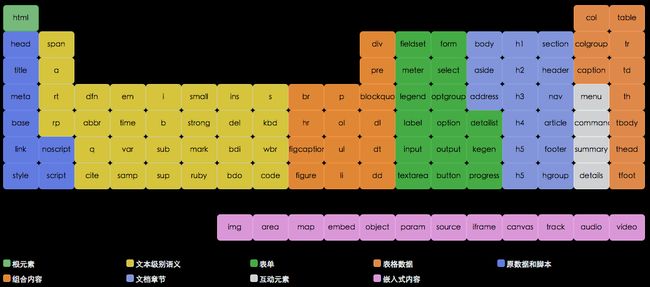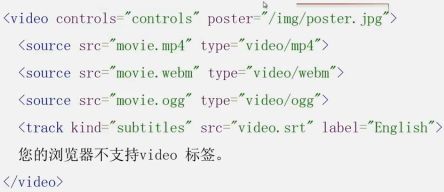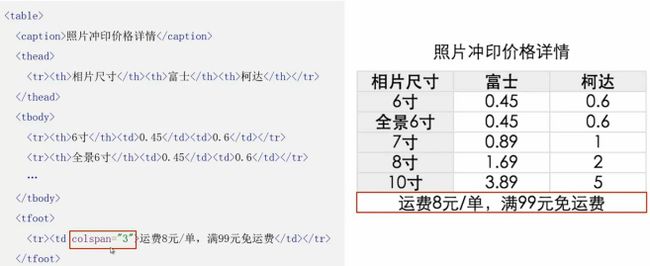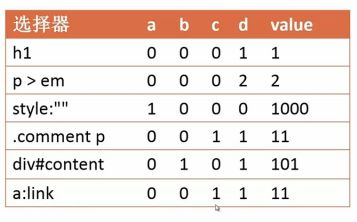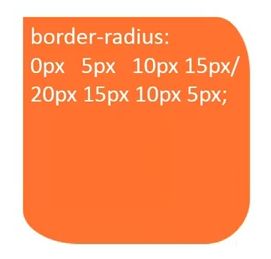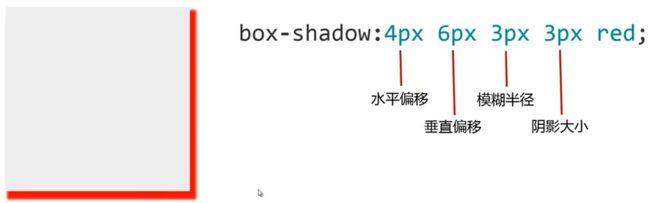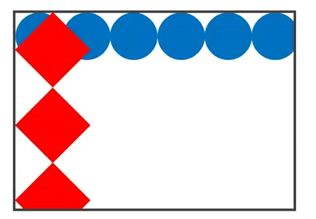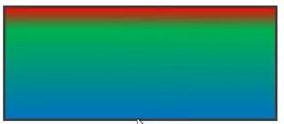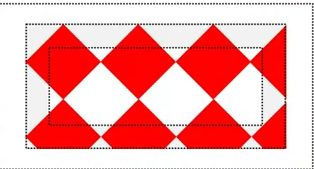PS切图
快捷键收集
- 标尺的显示隐藏 ctrl+R
- 清楚所有参考线 Ctrl + ;
选区工作
- 添加到选区 : 按住shift
- 从选区中减去:按住Alt
-
与选区交叉:按住shift + alt
隐藏文字只留背景
文字和背景合并,平铺背景覆盖文字情况
- 矩形选框工作
- 自由变换(Ctrl+T) 适合背景为纯色
- 使用移动工具 + Alt 加上这步的适合有纹理的背景
切带背景PNG24
- 移动工具选中所需图层(按住 ctrl 多选)
- 右键合并图层 Ctrl+E
- 再右键复制图层到新文件或直接拖至已有文件Ctrl + N
切带背景PNG8
- 合并(可见)图层 (shift + ctrl + E)合并图层 Ctrl+E
- 矩形选框工具选择内容
- 魔棒工具去除多余部分
- 从选区中减去: 按住Alt
可平铺背景的切图
- 用矩形选框工具选取一块区域
- 复制粘贴到新文件中(平铺内容充满文件的宽-X轴或高-Y轴)
大小与质量
- 平衡与取舍
- 压缩工具
- 无损 MiniImage NetEaseWD/minimage
- 有损 TinyPng tinyPng
浏览器兼容方案
- IE6不支持PNG24半透明(方案: 存2份,sprite.png 24, sprite_ie.png 8)
- 圆角阴影,CSS3&切图
开发工具
- 文本编辑
- Sublime Text
- Notepad++
- EditPlus
sublime
常用快捷键
- :+ 行号
- @ + 名称字符 ( 例如:定位到js具体的函数名 ,css的选择器名 )
-
#+ 关键字名 (匹配具体的关键字)
命令面板(Ctrl + Shift + P)
多行选择(Ctrl + D , Ctrl + Shift + L)
- Ctrl + D 跳过某一个 Ctrl + K
- Alt + F3 选中全部的相同变量进行批量操作
**常用插件 **
- Package Control
- Emmet
- DocBlockr
- SideBarEnhancements
- terminal
**代码片段的使用 snippet **
HTML 发展

标签
注释:
- dfn 标签可标记那些对特殊术语或短语的定义。
- rt,rp 与ruby合用,上拼音标注(rp 不支持rt的浏览器时显示的样式)
- q 标签定义短的引用。浏览器经常在引用的内容周围添加引号
- abbr 标签指示简称或缩写,比如 "WWW" 或 "NATO"。
- cite 标签通常表示它所包含的文本对某个参考文献的引用,比如书籍或者杂志的标题。
- samp 标签表示一段用户应该对其没有什么其他解释的文本字符。要从正常的上下文抽取这些字符时,通常要用到这个标签。字符序列 (ae 可能会被转换为 æ 连字字符。)
- ins 下划线文本
- bdi (设置间隔)标签允许您设置一段文本,使其脱离其父元素的文本方向设置。Username Bill:80 points。 支持:F,C
- bdo 元素可覆盖默认的文本方向。
- s 带删除线文本 sssHTML 5 中不再支持这个标签.
- kbd 标签定义键盘文本。
- wpr Word Break Opportunity (wbr) 规定在文本中的何处适合添加换行符。 提示:如果单词太长,或者您担心浏览器会在错误的位置换行,那么您可以使用 wbr 元素来添加 Word Break Opportunity(单词换行时机)。
- code 标签用于表示计算机源代码或者其他机器可以阅读的文本内容
- blockquote 标签定义块引用。blockquote 之间的所有文本都会从常规文本中分离出来,经常会在左、右两边进行缩进(增加外边距),而且有时会使用斜体。也就是说,块引用拥有它们自己的空间
- meter 标签定义已知范围或分数值内的标量测量。也被称为 gauge(尺度),例子:磁盘用量、查询结果的相关性,等等。注释:meter 标签不应用于指示进度(在进度条中)。如果标记进度条,请使用 progress 标签
- legend 元素为 fieldset 元素定义标题
- fieldset 元素可将表单内的相关元素分组
a标签链接到Email地址
联系我们
18310257958
加上抄送和主题
联系我们(抄送)
强调标签 em, strong
em 主要是语义的强调,默认样式:斜体
-
strong 主要是重要性的强调(比em更强烈的强调 ),默认样式:粗体
...............¥39 市场价¥45
引用标签 cite q
- cite 文章文本出处,人物。默认样式:斜体
- q 引用一段文字,某人说的话 。默认样式:加引号
代码
- code 计算机代码
格式化
- b 粗体,摘要关键字,产品名称等
- i 斜体,技术术语
视频video
- track 引入视频的字幕文件
图
- canvas 基于像素
- svg 矢量
热点区域
- map
-
area
表格
表单
- button的type与input的type一致,submit , reset
- input type (H5新增)
- url
- number
- tel
- search
- range
- color
- data picker(data,month,week,time,datetime,datetime-local)
CSS语法
引入
外部、内部、内嵌样式
浏览器私有属性
- chrome,safari -webkit-
- firefox -moz-
- IE -ms-
- opera -o-
属性值语法
....
@规则
@media
@keyframes
@font-face
以及@import @charset @namespace @page @supports @document
CSS 选择器: 简单、伪元素、组合
简单选择器
- 标签
- id
- class
- 属性
- 伪类选择器
- :link
- :visited
- :hover
- :active
- :enabled
- :disabled
- :checked
- :first-child
- :last-child :nth-child(n)
- :nth-of-type(n) :first-of-type{....} :last-of-type{....}
- :onlly-child{....} 只有一个子元素的项 (ul>li*1)
- :empty 选中空标签
- :root 选中根元素
- :not() 不包含某个选择器(参数为简单选择器)
- :target 锚点的目标目标
- :lang() lang值的选择器
====例子====
属性选择器:
1、[arr] 例如: [disabled]{background-color:#eee;}
2、[arr=val] 例如: [type=button]{background-color:blue;}。那么 #nav{} == [id=nav]{}
3、[arr~=val] 包含以空格区分 例如: .sports{} == [class~=sports]{}
4、[arr^=val] 以什么开头 例如:[href^='#']{color:red;}
5、[arr$=val] 以什么结尾 例如:[href$=pdf]{color:red;}
6、[arr=val] 值中包含 例如:[href="lady.163.com"]{color:red;}
//[lang |= en]{color:red;} 会选中前三个(用的不多)
1、hello
2、hello
3、hello
4、hello
5、hello
//:[href^='#']{color:red;} 选中后两个
baidu
html
css
::first-letter应用到第一个字母上,为红色
CSS伪元素选择器是。。。
first-of-type
- 作者:
- Dave shea:
/* 红色 */
- Molly E. Holzschlag
- 出版社:
- 人民邮电出版社
dd:first-of-type{ color:red; }
伪元素选择器
- ::first-letter{....} 第一个字母
- ::first-line{...} 第一行
- ::before{ content: 'before'; } 在元素前插入
- ::after{ content: 'after'; } 在元素后插入
- ::selection 应用于被用户选中的内容
组合选择器
- 后代选择器
- 子选择器
- 兄弟选择器
CSS优先级
- a = 行内样式
- b = ID选择器
- c = 类、伪类、属性选择器
- d = 标签选择器和伪元素选择器
value = a*1000 + b*100 + c*10 + d*1
CSS改变优先级
- 改变先后顺序
- 提升选择器优先级
- !important
文本和颜色
font-size:
line-height
normal |
line-height: 3px or 3em or 300% or 3
** 300% 与 3的区别 **
假设父元素font-size : 30px
- 300% : 先计算成固定值再继承。(首先对父元素的字体进行计算得到行高:30*3 = 90px,则子元素的文字字体变化,不影响子元素的行高)
- 3 : 直接继承。(直接继承line-heitght = 3,比如子元素设置font-size: 16px, 那么,line-height: 3*16 = 48px)
font
[ [
缩写:font:30px/2 "Consolas" , monospace;
缩写:font:italic bold 20px/1.5 arial,serif;
(
text-align :left | right | center | justify(两端对齐)
....
vertical-align: baseline | sub 下标 | super 上标 | top | text-top | middle | bottom | text-bottom |
|
....
text-indent 首行缩进
|
eg:
text-indent : 2em; 缩进2个字;
text-indent:-9999px; 用于隐藏文字(SEO)
white-space normal | nowrap | pre | pre-wrap | pre-line
normal : 空格被合并,自动换行
nowrap: 空格被合并,不要换行
pre : 换行保留
pre-wrap: 保留格式+自动换行(用的较多)
pre-line: 保留换行,合并空格,自动换行
word-wrap:normal | break-word 单词换行
...
word-break : normal | keep-all | break-all
keep-all 与 normal 基本一致,no break
break-all 单词任意两个字母都能换行(break)
text-shadow none | [
{2,3} && ?]#
//x轴,y轴,(第三个值为模糊半径),颜色不写默认为文字的颜色
text-shadow:1px 2px #f00;
text-overflow clip | ellipsis
text-overflow : ellipsis;
overflow : hidden;
white-space : nowrap ;
inherit 强制继承父元素属性
font-size, font-family,font-weight, font-style, line-height, color, text-decoration, text-align, text-indent, white-space, word-wrap, word-break, text-shadow.....
都可以将值设置为inherit,继承父元素属性
盒模型
- border
- margin
- padding
- content
padding 的值缩写
padding: 20px 10px 30px == padding : 20px 10px 30px 10px;
三个值的时候,表示:上, 左右,下
margin合并
毗邻元素
-
父元素与第一个/最后一个子元素
border-radius: [
| ] {1,4}[/[ | ] {1,4} ] ? 说明: 上下看
- 左上角(0px,20px)-水平半价,垂直半径. [border-top-left-radius]
- 右上角(5px,15px)
- 右下角(10px,10px)
- 左下角(15px,5px)
overflow: visible | hidden | scroll | auto
overflow-x, overflow-yauto 超出自动显示滚动条
box-sizing: content-box | border-box | inherit
默认width,height设置的是内容区,content-boxbox-shoadow:none |
[, ]*
: inset ? && {2,4} && ? outline:[
] || || | inherit 轮廓
outline-width:| thin | medium | thick | inherit
outline-style: solid | dashed | dotted | ... | inherit
outline-color:| invert | inherit 特点;
- 不占空间(与box-shadow一样)
- 在border外
背景
backgroud-image
[, ] * 背景图片可以有多张,叠加顺序,先设置的在上面,后设置在下面, 背景色在最下面 background-image: url(./red.png) , url(./blue.png) background-color: green;backgound-repeat
[, ]*
repeat-style = repeat-x | repeat-y |
[repeat | space(平铺中会有间隙,没有被截掉的图形) | round(平铺会有拉伸,正好放下图形有拉伸) | no-repeat]{1,2}background-image: url(./red.png) , url(./blue.png) background-repeat: no-repeat repeat, repeat-x;backgound-attachment 可以写多个;
= scroll 默认| fixed | local scroll 滚动的时候,背景不动,内容动
local 内容背景一起动
fixed 几乎不用background-position 可以设置多个
设置百分比的情况
background-position : 20% 50%;
表示,图片的20% 50%(x,y)的点,与容器的20% 50%的点 重合
所以都是50% 50%(= center center),则背景居中
设置一个值的情况
background-position:right; 表示X轴的100%位置对应容器的100%位置,默认Y轴center设置四个值的情况
background-position:right 10px top 20px;
此时的right,top不能转化为百分比,其实表示的是参照位置(参照物的作用)雪碧图的应用
....
linear-gradient() 线性渐变
[ [| to ] ,] ? [, ] + = [ left | right ] || [ top | bottom ]
= [ | ] ? linear-gradient 线性渐变其本身不是CSS的属性,而是属性下面的数值,一般用在background的属性里比较多,使用线性渐变需要注意,有很多种线性渐变的表达方式,对于不同的手机、版本也会有所不同。在手机web上面,使用这种格式比较安全,-webkit-gradient(linear, left top, left bottom, from(), to())
backgound-image: linear-gradient(red,blue); // 默认值是to bottom反向写法 backgound-image: linear-gradient(to top, red,blue);
backgound-image: linear-gradient(to right bottom, red,blue);
backgound-image: linear-gradient(45deg, red,blue);
backgound-image: linear-gradient( red,green,blue);
参数的百分比缺省表示平分(0% 50% 100%)设置的方法:backgound-image: linear-gradient( red,green 20%,blue);
radial-gradient() 径向渐变
= closest-side 离圆心最近的边 | farthest-side 离圆心最远的边 | closest-corner 离圆心最近的角 | farthest-corner 离圆心最远的度 background-image: radial-gradient(circle,red,blue)
repeat - * - gradient
background-image : repeating-linear-gradient(red,blue 20px , red 40px)background-image : repeating-radial-gradient(red,blue 20px , red 40px)background-origin = border-box | padding-box | content-box
区别就是,background 0,0 和 100%,100% 坐标的区别,默认值是padding-box
background-clip = border-box | padding-box | content-box
background-image:url(red.png) background-clip : padding-boxbackground-clip: content-boxbackground-clip: content-box background-origin : content-box 联合两个属性background-size = length | percentage | auto | cover | contain
cover : 尽可能的小,但宽高不小于容器,撑满整个容器
contain:尽可能大,但宽高不大于容器,以最大的型 展现在容器中background : url(red.png) 0 0/20px 20px no-repeat, url(blue.png) 50% 50%/contain no-repeat content-box green;